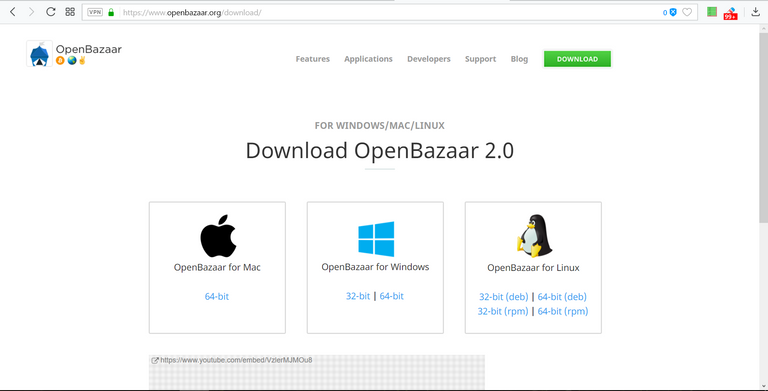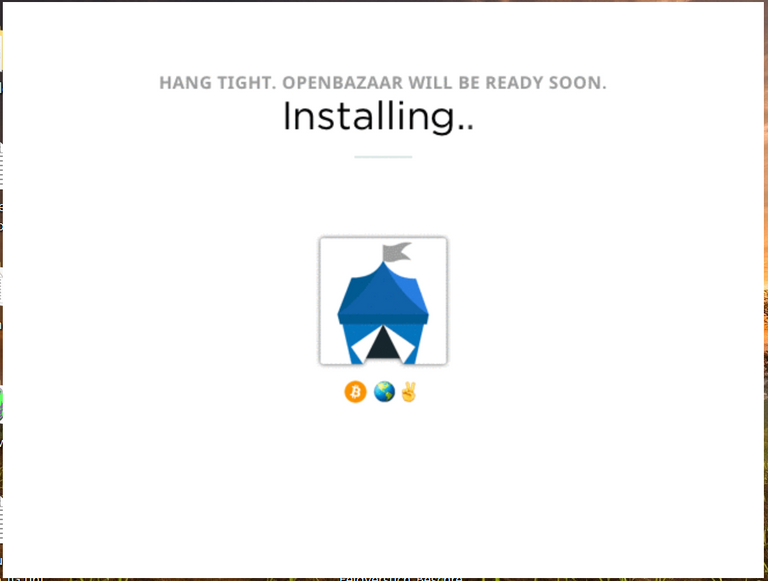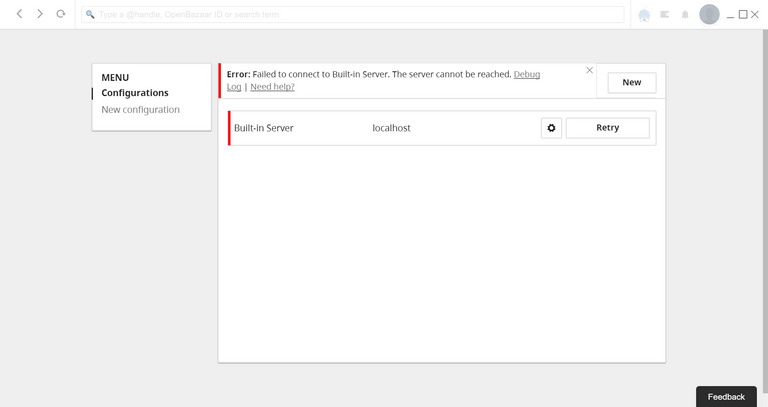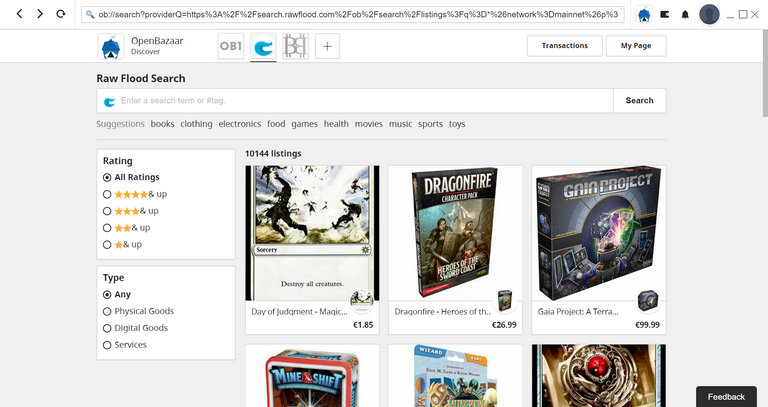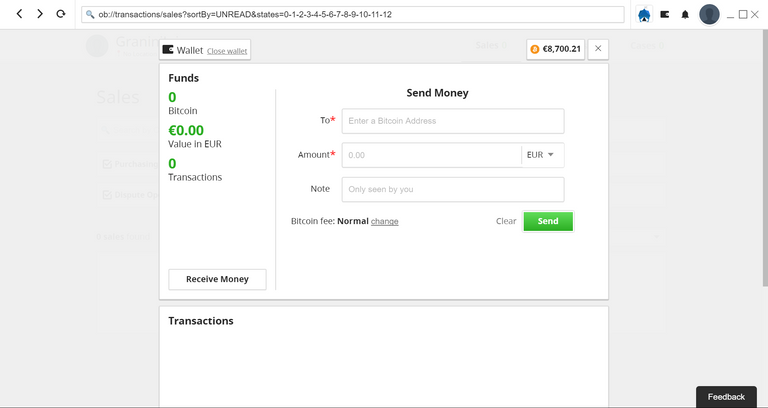Hey steemians!
OpenBazaar ist ein dezentralisiertes, open-source Programm, welches erlaubt seinen eigenen Onlineshop einzurichten. Die Bezahlung wird dabei über Bitcoin abgeschlossen. Im folgenden möchte ich Dir eine Einführung in die Installation und die Benutzung von OpenBazaar geben.
1.1 Als erstes sollten wir uns das Programm von der offiziellen Homepage downloaden. Dazu besuchen wir: OpenBazaar - Download und wählen die Version aus, welche für unser Betriebssystem ausgelegt ist.
1.2 Anschließend das Programm durch einen Doppelklick starten und kurz warten, während ein Ladescreen erscheint. Hierbei werden die zugehörigen Konfigurationen geladen.
1.3 Wir gelangen anschließend zu den Konfigurationseinstellungen. Da OpenBazaar ein dezentralisiertes Netzwerk ist, setzt man standardmäßig seinen eigenen OpenBazaar-Server auf.
Man kann diesen durch einen Klick auf das "Einstellungs-Zahnrädchen" konfigurieren. Standard ist dies aber nicht nötig und es reicht ein Klick auf "Retry" um den Server zu starten. Unter den Konfigurationen ist es unter anderem möglich einen Tor-Proxy einzurichten, welcher eine anonyme Kommunikation zu anderen Nodes im Netzwerk ermöglicht.
Im folgenden wird man nach seinen Profildaten gefragt.
1.4 Der eigene Store sieht dann folgendermaßen aus (unkonfiguriert):
In der URL Leiste kann man die Adresse des eigenen Stores sehen. Diese fängt standardmäßig mit ob:// an.
1.5 Rechts neben der URL-Leiste findet sich ein "OpenBazaar-Zelt". Klickt man auf dieses, so gelangt man auf die Start-/Discovery-Seite.
Hierbei kann man ähnlich wie bei Amazon oder Ebay einerseits Produkte über das Suchfeld suchen, als auch Vorgeschlagene Objekte kategorisieren. In der obersten Seite hat man zudem die Möglichkeit ein entsprechenden Search-Provider (vergleichbar mit Google) auszuwählen. Durch das Feld "Transactions" kann man seine getätigten Kaufanträge anzeigen lassen.
1.6 Um nun auch tatsächlich Bitcoin als Zahlmethode verwenden zu können, klickt man auf das Geldbörsen-Symbol, links neben dem eigenen Profilbild.
Durch die Erstellung seines eigenen Stores, besitzt man automatisch auch eine eigene Wallet. Klickt man auf das Feld "Receive" kann man auf diese einzahlen. Auch eine Einzahlung über andere Kryptowährungen ist dank integriertem shapeshift.io -Widget möglich.
Ich hoffe das ich Euch durch diesen Artikel weitergeholfen habe und bedanke mich beim lesen!
Grüßle!